iPhone에서 Android 기기로 이동하는 것처럼 모바일 플랫폼을 전환하는 것은 때로는 어려운 일이 될 수 있습니다. 특히 소중한 문자 메시지를 보관하는 경우에는 더욱 그렇습니다. 이 가이드에서는 iPhone에서 Android 로 메시지를 전송하는 몇 가지 방법을 소개합니다. 처음 전환하든, 단순히 SMS 기록을 옮겨야 하든, 저희가 도와드리겠습니다. 8가지 효과적인 방법을 자세히 살펴보겠습니다.
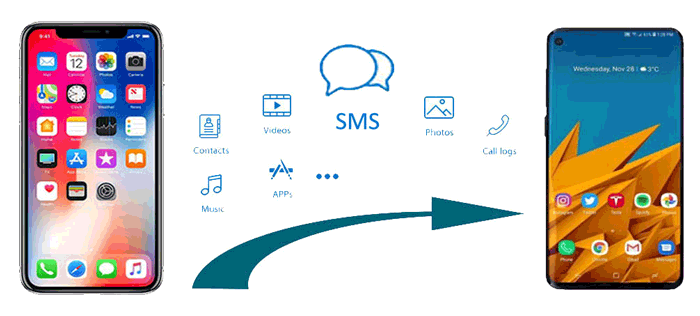
메시지는 의심할 여지 없이 휴대폰에서 가장 중요한 파일 중 하나입니다. 따라서 iPhone에서 Android 로 전환할 때 메시지도 함께 이동해야 합니다. 휴대폰 간 데이터 전송에 중점을 둔 Coolmuster Mobile Transfer 가장 전문적인 솔루션입니다.
휴대폰 간 데이터 전송에 있어 절대 실망시키지 않는 데이터 전송 앱 입니다. 메시지뿐만 아니라 연락처, 비디오, 사진, 책 등 다양한 데이터를 전송할 수 있습니다. 게다가 파일 품질도 손상되지 않습니다. iPhone 메시지를 Android 로 전송하기 위해 몇 시간씩 기다릴 필요가 없습니다. 클릭 한 번이면 됩니다. 게다가 대부분의 iPhone, iPad, iPod, Samsung, TCL, Honor, OPPO, Vivo, OnePlus, Xiaomi, realme, Tecno, itel, ZTE, Motorola 등 다양한 기기와 호환됩니다.
Coolmuster Mobile Transfer 의 주요 기능:
Coolmuster Mobile Transfer 사용하여 iPhone에서 Android 로 메시지를 쉽고 빠르게 전송하는 방법은 다음과 같습니다.
01. Coolmuster Mobile Transfer 앱을 컴퓨터에 다운로드하여 설치하세요. Windows 와 Mac 모두 지원합니다.
02 완료되면 앱을 실행하세요. 그런 다음 모바일 전송을 클릭하세요. 두 휴대폰을 USB 케이블로 PC에 연결하세요. iPhone에서는 신뢰를 탭하고 Android 에서는 USB 디버깅을 활성화하세요.

03 iPhone이 소스 위치에 있는지 확인하세요. 그렇지 않은 경우, 뒤집기 를 클릭하여 위치를 변경하세요.

04 문자 메시지를 클릭한 다음 복사 시작 버튼을 눌러 iPhone에서 Android 로 메시지를 전송합니다.

영상 가이드는 다음과 같습니다(약 2분):
이 부분에서는 iPhone에서 Android 로 메시지를 전송하는 데 도움이 되는 세 가지 타사 앱을 소개합니다.
iSMS2droid 앱을 사용하여 iPhone 메시지를 Android 로 전송하는 것은 iPhone에서 메시지를 내보내고 , 호환되는 형식으로 변환한 후 Android 기기로 가져오는 수동 작업입니다. iMessage를 Android 로 전송하는 단계는 다음과 같습니다.
1단계. USB 케이블을 통해 iPhone을 컴퓨터에 연결합니다. iTunes 앱을 엽니다.
2단계. iPhone 아이콘을 클릭하고 요약 으로 이동합니다.
3단계. 이제 수동 백업 및 복원 아래의 지금 백업 옵션을 탭합니다.

1단계. 휴대폰에 iSMS2droid 앱을 다운로드하여 설치하세요.
2단계. 이 프로그램을 열고 메인 인터페이스에서 "메시지 가져오기" 옵션을 선택하세요. 화면의 지시에 따라 계속 진행하세요.
3단계. 컴퓨터에 다운로드한 SMS 백업을 선택하세요.
4단계. 모두 가져오기 옵션을 클릭합니다.

SMS 백업 및 복원 앱은 현재 휴대폰에 저장된 통화 기록, MMS 및 SMS 메시지를 백업할 수 있는 도구입니다. 또한, 기존 백업에서 통화 기록과 메시지를 복원할 수도 있습니다. 메시지를 빠르고 쉽게 전송하려면 다음 단계를 따르세요.
1단계. Android 휴대폰과 iPhone에 앱을 다운로드하고 설치하세요. 설치가 완료되면 두 기기에서 앱을 실행하고 다음 단계로 넘어가세요.
2단계. iPhone에서 앱을 열고 백업 아이콘을 탭하세요. 백업할 파일을 선택하라는 메시지가 표시됩니다. 여기서는 메시지를 선택하고 확인 을 누르세요.

3단계. 이제 Android 에서 SMS 백업 및 복원 앱을 열고 복원 버튼을 클릭하세요. 메시지가 새 Android 로 복원됩니다.
Move to iOS 는 Apple에서 개발한 앱으로, iPhone에서 Android 기기로의 전환 과정을 간소화합니다. 이 앱은 사용자가 기존 iPhone에서 새 Android 스마트폰이나 태블릿으로 메시지, 연락처, 사진, 동영상, 웹 북마크 등 다양한 유형의 데이터를 원활하게 전송할 수 있도록 설계되었습니다. ( Move to iOS 가 작동하지 않나요 ? 여기를 클릭하여 해결 방법을 확인하세요. )
Move to iOS 사용하여 iPhone에서 Android 로 메시지를 전송하는 방법은 다음과 같습니다.
1단계. Google Play 스토어에서 Move to iOS 앱을 Android 휴대폰에 다운로드하여 설치하세요. Android 기기의 배터리가 충분히 충전되어 있는지 확인하세요.
2단계. iPhone 전원을 켜고 설정 과정을 시작하세요. 앱 및 데이터 화면에서 Android 에서 데이터 이동" 옵션을 선택하세요.

3단계. Android 기기에서 Move to iOS 앱을 열고 계속 버튼을 탭한 다음 이용 약관에 동의합니다.
4단계. iPhone에서 계속을 탭하고 코드가 나타날 때까지 기다리세요.
5단계. 제공된 코드를 iPhone에서 Android 기기로 입력하여 두 기기 간에 보안 연결을 설정합니다.

6단계. Android 기기에서 전송할 데이터를 선택한 후 ' 계속'을 클릭하세요. 전송이 완료될 때까지 잠시 기다려 주세요.
다행히 Apple과 Android 모두 iOS 에서 Android 로 원활하게 전환할 수 있는 공식 방법을 제공합니다. 이 섹션에서는 Samsung, LG, Huawei의 공식 방법을 소개합니다.
삼성 갤럭시처럼 Android 로 문자 메시지를 전송하는 방법을 알고 싶다면 Smart Switch 도구를 사용해 보세요. iPhone에서 Samsung 휴대폰으로 메시지를 효율적으로 전송할 수 있는 앱입니다. 시작하기 전에 두 기기가 완전히 충전되었는지 확인하고 iOS 기기에서 Apple 계정과 iMessage의 2단계 인증을 해제해야 합니다. 이 과정을 완료하면 시작할 준비가 된 것입니다. Smart Switch를 사용하여 iPhone에서 Android 로 문자 메시지를 전송하는 방법은 다음과 같습니다.
1단계. 삼성 기기에 Smart Switch 앱을 다운로드하고, 설치가 완료되면 앱을 엽니다.
2단계. 앱을 열면 데이터를 보내거나 받을지 묻는 메시지가 표시됩니다. '데이터 받기' 옵션을 선택하세요. 그러면 '케이블 또는 무선 사용'을 선택하라는 메시지가 표시됩니다. 두 옵션 모두 가능합니다.
3단계. Wi-Fi를 사용하려면 iOS 기기에서 이동할 모든 파일을 선택하세요. 이 경우, 메시지 또는 SMS를 선택하세요.
4단계. 케이블을 사용하려면 두 기기를 연결하고 iOS 기기에서 "신뢰" 옵션을 선택하세요. 삼성 휴대폰에 기기가 iPhone에 연결되었다는 메시지가 표시됩니다. 삼성 휴대폰이 기존 iPhone의 데이터를 완전히 스캔할 때까지 기다리세요.
5단계. 다음으로, 가져올 파일 형식을 선택하세요. 선택이 완료되면 "전송" 화살표를 클릭하세요.

iPhone에서 Huawei 휴대폰으로 전환하는 경우 Huawei 공식 앱인 Phone Clone을 사용하여 데이터를 전송할 수 있습니다. 이 앱은 Huawei 사용자가 기존 iPhone에서 새로 구매한 Huawei Android 휴대폰으로 메시지를 쉽게 옮길 수 있는 방법을 제공합니다. ( 이 글에서는 Phone Clone 사용 시 발생할 수 있는 일반적인 문제 해결 방법을 정리하여 도움이 될 수 있도록 했습니다. )
단계는 다음과 같습니다.
1단계. 두 기기 모두에 Phone Clone 앱을 다운로드하세요. iPhone에서는 '새 휴대폰 연결' 옵션을 탭하고 Huawei 휴대폰에서는 '이것이 새 휴대폰입니다' 옵션을 선택하세요.
2단계. 다음으로, 두 기기 모두에서 접근을 허용하세요. 새 Huawei 휴대폰에 QR 코드가 나타납니다. 이전 iPhone에서 이 QR 코드를 스캔하여 두 기기를 연결하세요.
3단계. 전송하려는 메시지를 선택하고 전송 옵션을 탭한 다음 프로세스가 완료될 때까지 기다리세요.

새 휴대폰이 LG인가요? 그렇다면 파일을 원활하게 복사할 수 있는 편리한 앱이 있습니다. LG 공식 앱인 LG 모바일 스위치(LG Mobile Switch)를 사용하면 LG 사용자들이 파일을 전송하는 번거로움을 덜 수 있습니다. LG 모바일 스위치를 사용하여 iPhone에서 Android 로 문자 메시지를 전송하는 방법은 다음과 같습니다.
1단계. 두 기기에 LG 모바일 스위치 앱을 다운로드하세요. 앱 설치가 완료되면 앱을 열고 나열된 옵션 중 "케이블 사용 "을 선택하세요.
2단계. USB 케이블을 사용하여 두 기기를 연결합니다. LG 기기에서는 USB OTG를 사용하세요. 단, 이 방법은 iPhone이 iOS 7 이상인 경우에만 가능합니다.
3단계. 두 기기가 성공적으로 연결되면 iPhone에서 신뢰 옵션을 누르면 LG Mobile Switch 앱이 자동으로 시작됩니다.
4단계. iPhone에서는 보내기 옵션을 탭하고 LG 기기에서는 받기 옵션을 탭합니다.
5단계. 전송할 모든 문자를 선택하세요. 전송이 완료될 때까지 기다린 후 LG 휴대폰을 다시 시작하세요. SMS 메시지가 새 LG Android 휴대폰으로 성공적으로 전송됩니다.

고려해 볼 만한 또 다른 방법은 SIM 카드를 통해 기존 iPhone에서 Android 휴대폰으로 메시지를 전송하는 것입니다. 하지만 iPhone은 기본적으로 메시지를 외부 SD/SIM 카드가 아닌 내부 저장소에 저장하기 때문에 이 방법으로는 SMS의 완전한 전송을 보장할 수 없습니다. 하지만 메시지가 SIM 카드에 저장되어 있다면 이 방법을 사용하여 Android 휴대폰으로 옮길 수 있습니다. SIM 카드를 통해 iPhone에서 Android 으로 문자 메시지를 전송하는 방법은 다음과 같습니다.
1단계. 이전 iOS 기기에서 SD/SIM 카드를 제거합니다. 카드를 Android 휴대폰에 삽입하고 Android 휴대폰을 다시 시작합니다.
2단계. 이체 과정을 확인하라는 메시지가 표시됩니다.
3단계. 가져오기 옵션을 눌러 확인하세요. SD/SIM 카드에 저장된 모든 SMS가 Android 휴대폰으로 자동으로 이동됩니다.

iPhone에서 Android 로 문자 메시지를 가져오는 방법은 무엇일까요? 바로 이 방법입니다. 복잡한 과정은 아니지만, 적절한 방법을 사용하면 원활하게 진행될 수 있습니다. 하지만 저희가 강력히 추천하는 가장 쉬운 솔루션은 Coolmuster Mobile Transfer 입니다. iPhone 메시지를 품질 저하 없이 새 Android 기기로 전송하는 데 가장 효과적입니다.
관련 기사:
iPhone에서 Android 로 전송하는 3가지 간편한 방법
2가지 간편한 방법으로 iCloud 메시지를 Android 로 전송